Ефективен начин за увеличаване на RAM на лаптоп и алтернативни методи

- 4279
- 1151
- Ms. Jimmie Douglas
Когато избирате преносим компютър, тоест лаптоп, трябва да обърнете внимание на неговите характеристики. В този случай Рам играе голяма роля. Производителността до голяма степен зависи от него, способността да се стартира определен брой процеси едновременно, без да губи скорост и производителност.

Тъй като сложността на съвременните програми и игри, някои потребители започват да изпитват недостиг на RAM. Не е необходимо да купувате нов лаптоп. Но все още възниква необходимостта от разширяване на текущата RAM RAM.
Има един най -ефективен и ефективен начин за увеличаване на обема на RAM. Но има алтернативни методи, които също заслужават внимание.
Основният метод
Ако възникне въпросът как да увеличите текущата RAM на вашия компютър, най -правилното решение би било да се установи нов модул.
Актуализация под формата на увеличаване на паметта на паметта, тоест RAM или RAM, обикновено възниква поради необходимостта от повишаване на производителността на компютърно устройство.
Обикновено въпросът как да се увеличи RAM, потребителите се задават в такива ситуации:
- На лаптопа беше инсталирана нова версия на операционната система, поради която компютърът започна да работи по -бавно;
- В процеса има известия, че RAM не е достатъчен;
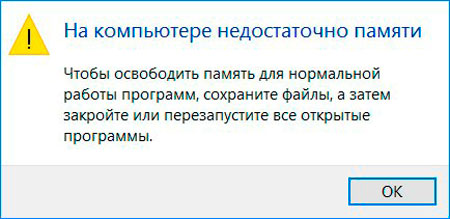
- Съвременните игри и програми не искат да стартират, въпреки че по отношение на системните изисквания лаптопът все още ги отговаря.
В противен случай компютърът просто няма да функционира нормално и разходите за голям овен няма да се оправдаят.
Изборът на RAM модули
Ако потребителят реши да увеличи RAM на своя преносим компютър, тоест на лаптоп първо ще трябва да изберете съответния нов модул.
Изборът зависи от това какъв тип RAM се използва на определено компютърно устройство и колко гнезда се предлагат на лаптопа под допълнителни дъски. Най -често има DDR4 дъски, но остареният DDR3 също може да се натъкне.
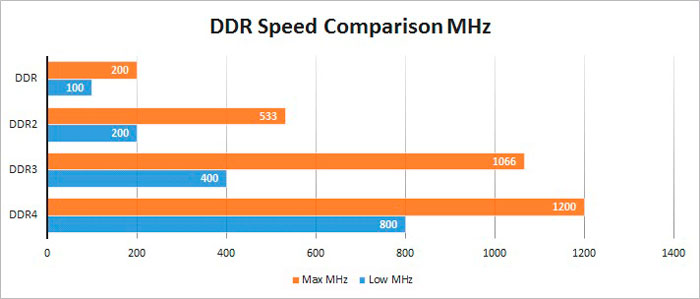
Най -лесният начин да разберете текущите параметри на RAM през Windows 10, отваряйки мениджъра на задачите и производителността на секцията. Тук в подкатегорията системата показва информация за честотите и вида на дъската. Може да се направи и с помощта на помощна програма CPU-Z.
Познавайки текущия брой гнезда и обема на RAM, можете да увеличите показателите за RAM. Но въпросът е колко да промените тези параметри. Тук е необходимо да се надгради колко максимумът ще позволи на RAM да инсталира дънната платка, използвана на преносим компютър.

Ако говорим за бюджетни евтини лаптопи, както и за няколко остарели модела на средата на бюджета, тогава често можете да видите RAM на 4 GB. Това не означава, че това е много малко, но за определени задачи работата със съвременни програми и игри вече не е достатъчна. Следователно, е необходимо да се увеличи липсващият обем на RAM.
Ако анализът на лаптопа показа използването на RAM за 4 GB и наличието на 2 дъски при максимум 16 GB поради дънната платка, можете да изберете следните опции:
- Повишете текущите индикатори с 2 пъти. Тоест купете друга подобна лента за 4 GB, която ще даде общо 8 GB RAM RAM.
- Увеличете RAM 4 пъти. Това е по -скъпо, но производителността ще бъде по -висока. След това старата лента се изтегля и се инсталират по 8 GB.
Изключително важно е използваните модули да са идентични по обем, честота и време. В случай на несъответствие, стабилността на работата е нарушена.
Някои смятат, че е по -лесно да се сложи една лента при 16 GB от 2 всеки 8 GB. Това е често срещано погрешно схващане. 2 модула ще работят по -стабилни и по -ефективни от един мощен.
Инсталация
След като сте решили избора и намирането на подходящи допълнителни модели, трябва да започнете да инсталирате. За да направите това, не е необходимо да се свързвате със сервизния център. Напълно възможно е да замените RAM модула в лаптопа със собствените си ръце.
Тук основното нещо, което трябва да се придържа към определени правила и да поддържа последователност от действия. Инструкциите могат да бъдат изпратени в тази форма:
- Изключете лаптопа от източника на захранване;
- Извадете батерията;
- Когато използвате батерията без батерии, тя ще трябва да бъде изключена, след като е възможно да се стигне до вътрешните компоненти на устройството;
- Развийте винтовете от задния капак на лаптопа, като използвате подходящата отвертка;
- Извадете капака и намерете слотовете за RAM;
- Ако планирате да почистите старата RAM и да поставите нови модули, леко огънете фиксаторите и извадете багажника;

- Поставете новата лента, така че канали трябва да съвпадат;

- Натиснете модула до щракването, което ще означава, че лентата е записана;
- Свържете батерията;
- Включете лаптопа.
В зависимост от конкретния модел и марката лаптоп, в някои случаи потребителят ще трябва да премахне не само капака, но и целия гръб. Това е по -сложен и дълъг процес, но все пак е напълно възможно да се справите с него със собствените си ръце.
Когато инсталацията или подмяната е направена, когато лаптопът е включен, проверете дали операционната система вижда нов модул. Можете да направите тези софтуерни инструменти на самата ОС или чрез CPU-Z на помощна програма.
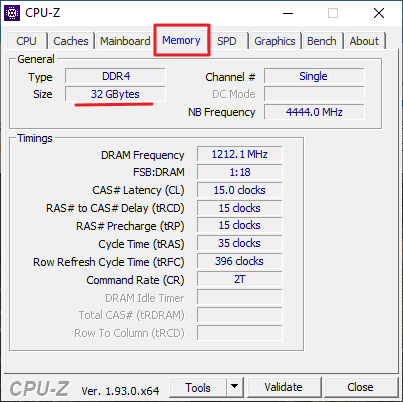
Оказва се, че при увеличаване на RAM за лаптопите няма нищо сложно по същество сложно. Първо трябва да се уверите, че има такава възможност, след това изберете нов модул и според инструкциите го инсталирайте в съответния конектор.
Алтернативни методи
В допълнение към физическото увеличение на RAM, като закупите допълнителни модули, можете да използвате и алтернативни методи.
Има няколко варианта наведнъж как да увеличите RAM на вашия лаптоп, без да купувате допълнителни дъски за RAM.
Това се прави с помощта на:
- твърд диск;
- флаш устройства;
- BIOS.
Сега отделно за всяка от представените опции.
BIOS
Един от алтернативните методи за увеличаване на RAM на преносим компютър е да използвате настройките в BIOS.
В същото време няма значение коя версия на операционната система е инсталирана на лаптопа, независимо дали тя вече е неподдържана Windows 7, или текущия Windows 10. Ако трябва да увеличите липсващата RAM на преносим компютър, трябва да направите следното:
- В зависимост от модела на лаптопа, притиснете ключа или комбинация от бутони, когато включите лаптопа, за да влезете в BIOS;
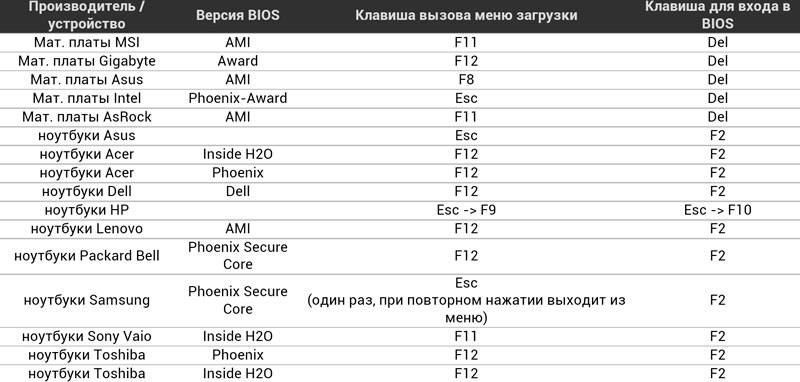
- Впиши се;
- Отворете раздел, в който се изписват всички интегрирани устройства;
- Намерете параметър, наречен VGA споделяне на памет, или с подобно име;
- Изберете нова стойност за RAM в рамките на допустимото;
- Запазете направените промени;
- Изпратете компютър за рестартиране.
Тук си струва да се съсредоточите върху един проблем на неопитни потребители. Много от тях задават максимални стойности, което води до сериозни и потенциално опасни последици.
Важно е да запомните, че увеличаването на параметрите е разрешено не повече от 2 пъти в сравнение със стандартните стойности.
Това ще бъде оптималната настройка. Поради това, производителността и скоростта на повишаване на работата, но самото оборудване няма да се провали пред графика поради увеличеното натоварване и интензивното износване.
Подвижно флаш устройство
Можете също така да увеличите силата на звука на RAM, липсващ на лаптоп, като използвате конвенционално флаш устройство.
Въпросът е, че устройството ще се използва като люлеещ файл. Само той ще бъде на подвижен носител и няма да използва и да даде товар на твърд диск. Не е най -лошият вариант за увеличаване на RAM, тоест RAM, използвайки Windows 7 или по -скорошни опции за операционната система.
Според самите потребители, които са тествали този метод, най -лесният начин за увеличаване на паметта на RAM на Windows 10 поради флаш устройства. Уж в тази операционна система, технологията Ready Boost работи по -добре. Но това е противоречиво изявление, тъй като технологията за увеличаване на RAM е достъпна във всички версии на ОС, като се започне от Windows 7 и няма нужда да говорим за някаква глобална разлика в работата му в зависимост от операционната зала.
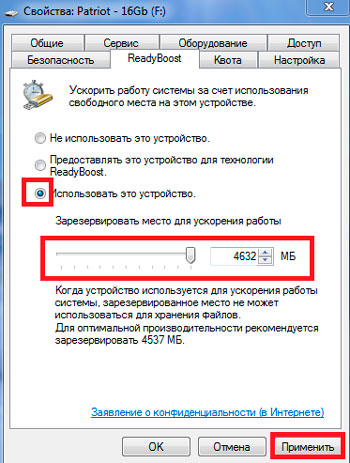
Преди да говорите на етапи за това как да увеличите оперативната липсваща памет на вашия преносим компютър поради външното устройство, трябва да се уверите, че има такава възможност конкретно във вашия случай.
За това е важно използваното оборудване да отговаря на няколко изисквания. А именно:
- Лаптопът трябва да бъде инсталиран от операционната система, която не е по -стара от версията на Windows 7, което прави тази опция за разширяване на RAM на Windows Vista и XP невъзможна;
- Самото флаш устройство трябва да има обем от поне 1 гигабайт;
- Flash Drive 3 Mb/s и още.
Сега намирането на преносими компютри с Windows XP или Vista е доста трудно. И най -бюджетните флаш устройства лесно се вписват в минимални изисквания.
Трябва да се съсредоточите и върху няколко важни точки:
- Ако имате 4 GB флаш устройство на ваше разположение или повече, предварително го формирате в стандарта NTFS.
- Изберете подвижно устройство, чийто обем е 2-3 пъти по-голям в сравнение с текущите параметри на RAM. Ако RAM има редовен 4 GB RAM, тогава вземете флаш устройството с 8-16 GB.
Ако всички тези условия са изпълнени, тогава можете да започнете да разширявате Овен за сметка на флаш устройството.
Това ще трябва да се направи следното:
- Подгответе флаш устройство, форматирайте го при необходимост;
- Свържете се с безплатна USB част;
- Изчакайте автоматичните -Sales;
- Кликнете върху елемента „Ускорете операцията“;
- Ако Autostart не се появи, чрез моя компютър да отворя свойствата на подвижното устройство;
- Отворете раздел, наречен Ready Boost;
- Обърнете внимание с отметката „Предоставете това устройство“;
- Изберете подходящия обем, за да разширите RAM;
- Натиснете на „Прилагане“;
- Попълнете промените с бутона OK.
По такъв прост начин можете да използвате флаш устройство като люлеещ файл, без да използвате ресурсите на най -строгия диск. Но не трябва да очаквате подобен ефект от подобни действия, както при инсталирането на нови RAM модули.
Помощ от твърд диск
Можете също да разширите овенът за сметка на твърд диск. И това не е толкова трудно, колкото изглежда някои.
Започвайки от версията на Windows XP, на лаптопи и компютри под контрола на тази операционна система, такова нещо се появи като виртуална памет. Всъщност това е част от твърд диск, който се използва като помощ за RAM. Когато основната RAM не е достатъчна, избраната зона е свързана и RAM, дължимо.
Мнозина чуха за такава концепция като файл за изпомпване, но не срещнаха виртуална памет. Всъщност това са едно и също, само имената са различни.
Ако опцията с покупката на RAM на нов потребител не отговаря на потребителя, той се страхува да промени настройките в BIOS и не искам да разграничавам цяло флаш устройство под разширяване, тогава има само опция с an Разширяване на паметта поради част от пространството на твърдия диск.
За да постигнете желаното, трябва да предприемете такива стъпки:
- Натиснете иконата на компютъра с десния бутон и изберете менюто "Свойства";
- Отворете раздел с допълнителни параметри;
- Кликнете върху елемента „допълнително“;
- В сегмента на скоростта щракнете върху бутона "Параметри";
- след това отново към елемента "допълнително";
- И сега на бутона "Промяна".
Прозорец с настройки на виртуалната памет, тоест люлеещ файл, няколко опции за избор на потребител са достъпни наведнъж. Стандартно струва памет на автоматична точка за дефиниция. Също така, люлееният файл може да бъде напълно изключен или да се настрои ръчно.
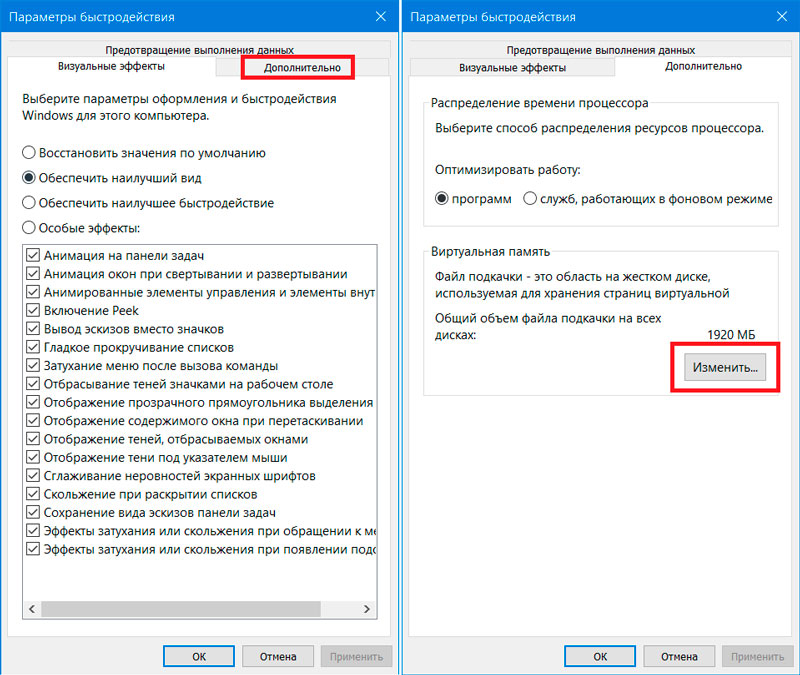
С ръчната настройка е възможно да се променят 2 характеристики. А именно:
- Първоначален размер. Препоръчва се да изберете стойност от 1 до 1,5 от размера на използваната памет. Когданаубукба бейовско -Прфелагает 4 О, В. Но не повече.
- Максимален размер. И тук е едно и също едно и също значение винаги се установява. Тя трябва да бъде 2 пъти по -висока от съществуващия обем на RAM. С редовни 4 GB тук е предписано номер 8 GB.
Най -правилно е, първо да изключите напълно люлеещия се файл, прилагайте промените, рестартирайте компютъра и след това изпълнете инструкции за стъпка -by -step.
Това се прави така, че системата да избере раздел от твърд диск, който не е фрагментиран под файла на помпата. Така че компютърът може да работи забележимо по -бързо.
Важно. Използвайте Swing File за SSD -та за съхранение на съхранение на твърди хранилища. Самите те са бързи и подобни събития се отразяват отрицателно в живота на услугата и представянето.Въпреки наличието на няколко алтернативни начина за повишаване на стандартните RAM индикатори, без да променяте нищо във физическия план, най -ефективният метод е прецизно замяна на модулите или инсталиране на допълнителна такса в присъствието на подходящи гнезда в компактното тяло на лаптопа.
Какво да избере от това, всеки потребител ще реши сам. Можете да започнете с прости решения, да изпробвате флаш устройство в случая, да подчертаете част от твърдия диск. Ако резултатът не отговаря на очакванията и лаптопът ще продължи да страда от липсата на RAM, тогава е по -добре да си купите нов модул и да го инсталирате в гнездото. Това не е трудно, но възможно най -ефективно.
Абонирайте се, оставете коментари, задайте въпроси по темата!
- « PS4 или Xbox One - Преглед и сравнение на префикси
- Как да настроите и мигате маршрутизатора D-Link DIR300 »

